Keressen egy hatékony fotószerkesztőt megváltoztathatja a kép hátterét?
Kép készítése után a projekt képének tisztításához szükség lehet a háttér fehérre cserélésére, vagy a háttér cseréjére. Tudja, hogyan lehet megváltoztatni a kép háttérszínét?
Szeretjük megmutatni hogyan lehet megváltoztatni egy kép hátterét 3 hatékony megoldással. Könnyedén megváltoztathatja a fotó hátterét a PhotoShop alkalmazásban. Részletesen megmutatjuk, hogyan kell ezt megtenni. Sőt, további 2 képszerkesztő bemutatkozik, amelyek segítenek a kép hátterének megváltoztatásában vagy cseréjében.
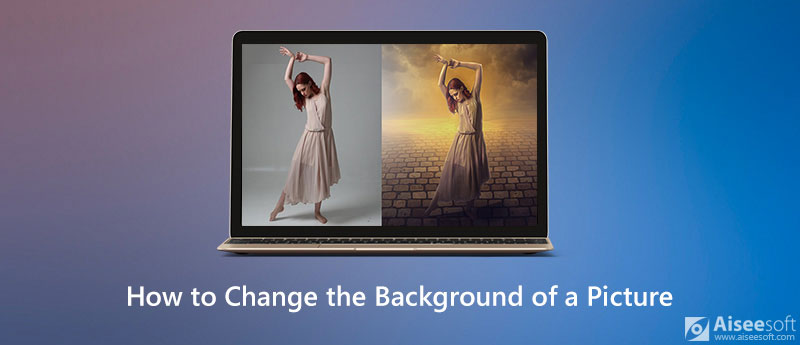
Ha meg akarja változtatni a kép hátterét, először válassza ki a legjobb háttérszerkesztőt, Aiseesoft ingyenes háttér-eltávolító online. Kifejezetten különféle képszerkesztő feladatok kezelésére készült. Segíthet a kép online hátterének könnyed eltávolításában és megváltoztatásában.
Az Online háttéreltávolító lehetővé teszi, hogy a kép hátterét bármilyen színre megváltoztassa. Ezenkívül lehetővé teszi a háttér megváltoztatását egy másik képfájlra. Az alábbi útmutató megmutatja, hogyan szabad megváltoztatni a kép hátterét.

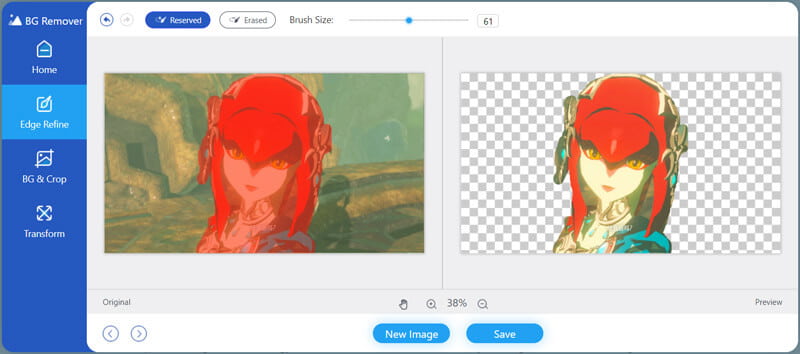
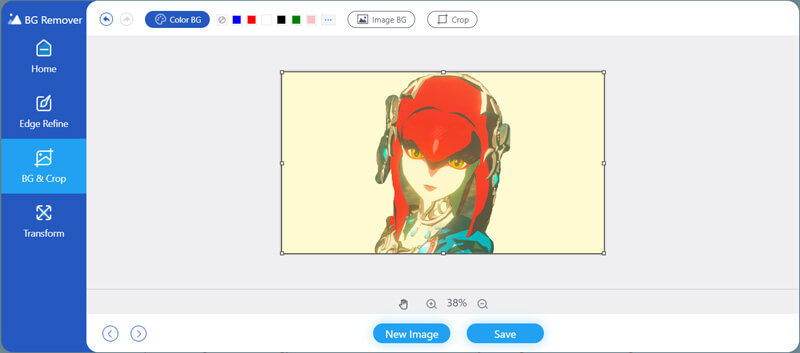
Adobe PhotoShop az egyik legnépszerűbb és legerősebb képszerkesztő eszköz, amely lehetővé teszi a kép háttérszínének megváltoztatását vagy közvetlenül annak háttérének cseréjét. Ha a PhotoShop telepítve van a számítógépére, a következő útmutató segítségével szerkesztheti a képfájlt és megváltoztathatja a hátteret.
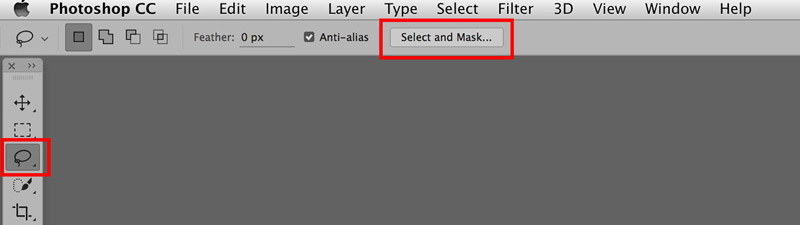
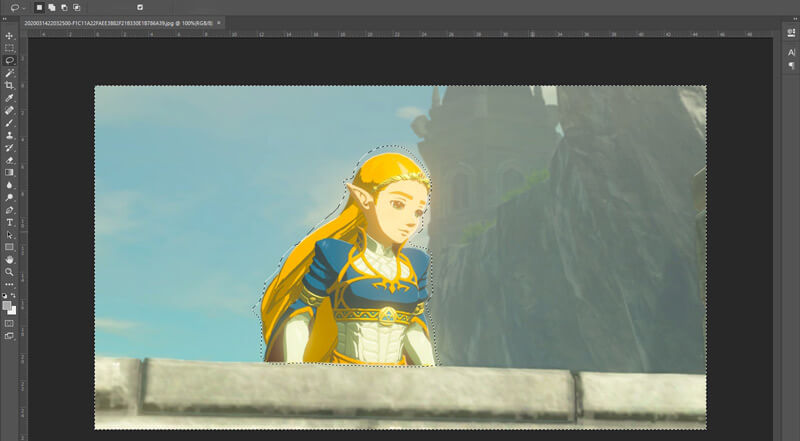
Az első módszer mellett a kép hátterét is megváltoztathatja egy másik népszerű online eszközzel, Fotó olló. Lehetővé teszi egy kép hátterének cseréjét anélkül, hogy alapos PhotoShop készségekre lenne szükség. A következő útmutató segítségével megtanulhatja, hogyan változtathatja meg a kép hátterét.
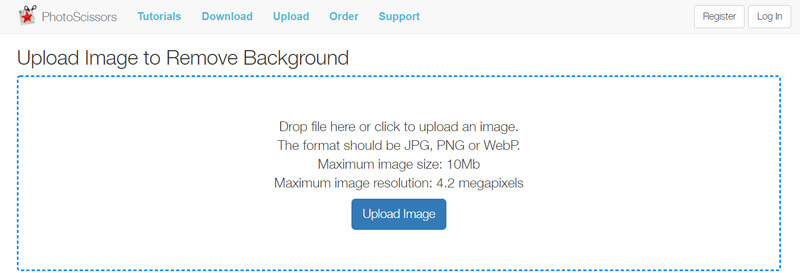
Jegyzet: A maximális képméret, ha 10 MB, és a maximális képfelbontás 4.2 megapixel. tudsz tömörítse a JPEG képet a nagy képhez feltöltés előtt.
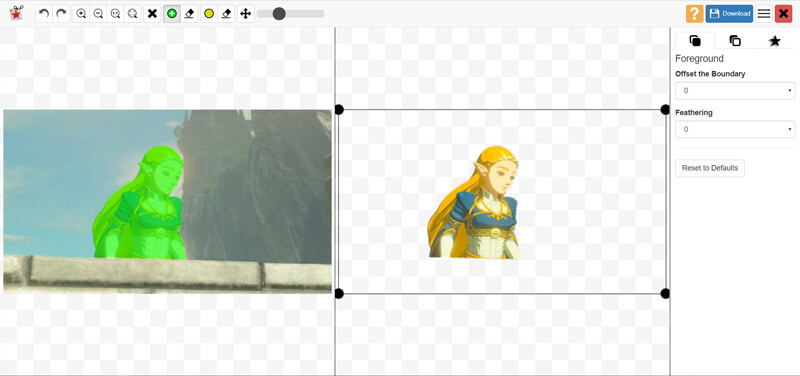
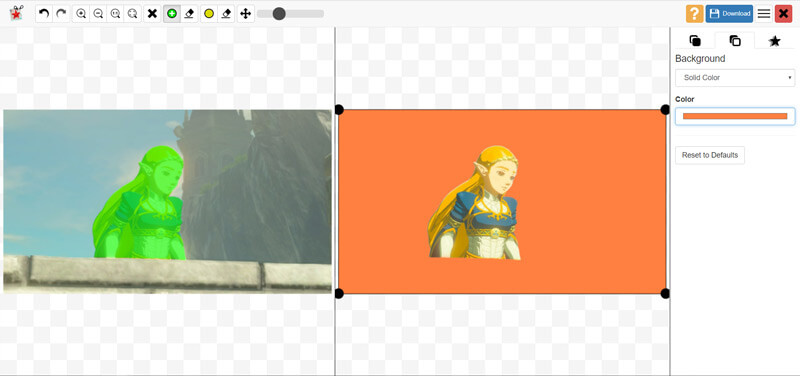
1. kérdés: Hogyan lehet megváltoztatni egy kép hátterét az iPhone-on?
A fénykép hátterének megváltoztatásához az iPhone készüléken külső féltől származó képszerkesztő alkalmazásra kell támaszkodnia. Ha nem tudja, melyik alkalmazást válassza, kipróbálhatja a népszerű Bg Remover-t.
2. kérdés: Hogyan lehet elmosni egy fénykép hátterét az iPhone-on?
Ha el akarja homályosítani a fényképet iPhone vagy iPad eszközén, közvetlenül szerkesztheti a fényképet, és elmoshatja azt az iOS szerkesztési funkcióival. Megnyithatja a Fotók alkalmazást, majd szerkesztheti a benne található képfájlt.
3. kérdés: Hogyan lehet képet kivágni és eltávolítani a nem kívánt részt?
Bízhat az ajánlottban Aiseesoft ingyenes háttér eltávolító a kép kivágásához. További információ hogyan lehet képeket vágni ebből a hozzászólásból.
Következtetés
Az oldal elolvasása után megkaphatja az 3 egyszerű módjait megváltoztathatja a kép hátterét. Akár meg akarja változtatni a kép háttérszínét, akár más tartalommal helyettesíti a kép hátterét, az ajánlott eszközökre támaszkodhat. Hagyjon üzenetet, ha még mindig van kérdése.
Kép háttér módosítása
Tegye átlátszóvá a kép hátterét Távolítsa el a fehér hátteret A fotó hátterének módosítása fehérre Távolítsa el a hátteret a képről Módosítsa a képek hátterét Blur háttéralkalmazások Elmosódott fotó háttér Háttérváltó alkalmazások Tedd feketére a kép hátterét Háttér hozzáadása a Fotóhoz
A Video Converter Ultimate kiváló videó konverter, szerkesztő és javító, amellyel videókat és zenéket konvertálhat, javíthat és szerkeszthet 1000 formátumban és még sok másban.
100% biztonságos. Nincsenek hirdetések.
100% biztonságos. Nincsenek hirdetések.